Windows 10에서 이중 네트워크 모드를 활성화하는 방법
- WBOYWBOYWBOYWBOYWBOYWBOYWBOYWBOYWBOYWBOYWBOYWBOYWB앞으로
- 2024-01-13 10:36:421747검색
Win10을 사용할 때 네트워크 이중 모드를 켜려고 하는 친구들이 있는데, Win10에서 네트워크 이중 모드를 켜는 방법을 모르시는 분들이 계시는데요. 아래 편집기에서 네트워크 이중 모드를 켜는 방법을 자세히 소개하겠습니다. 모드는 Win10에서 필요하신 분들은 오셔서 구경하시면 됩니다.
1. 아래 작업 표시줄에서 시작을 마우스 오른쪽 버튼으로 클릭하고 메뉴 옵션 목록에서 "장치 관리자"를 선택하여 엽니다.
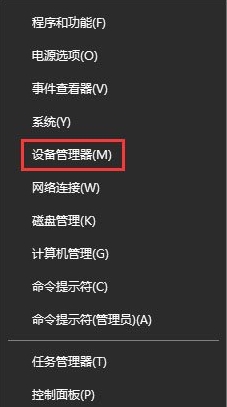
2. 새 인터페이스에 들어간 후 "네트워크 어댑터"를 확장합니다.
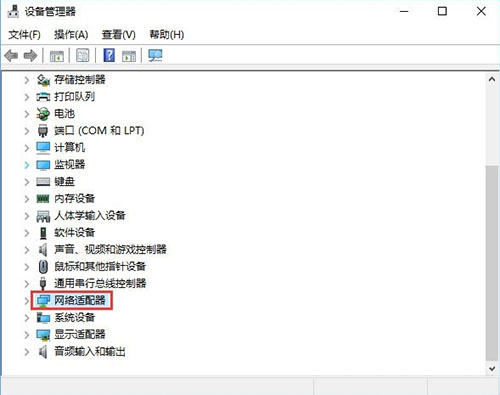
3. 네트워크 카드를 선택하고 마우스 오른쪽 버튼을 클릭한 후 옵션 목록에서 "속성"을 선택하여 엽니다.
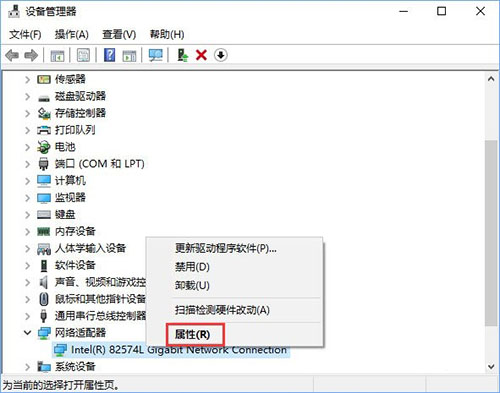
4 열린 창에서 위의 "고급" 탭으로 전환하고 아래의 "속성" 옵션 상자와 "값" 옵션 목록에서 "속도 및 이중"을 선택합니다. 설정하려는 모드를 선택하기만 하면 됩니다.
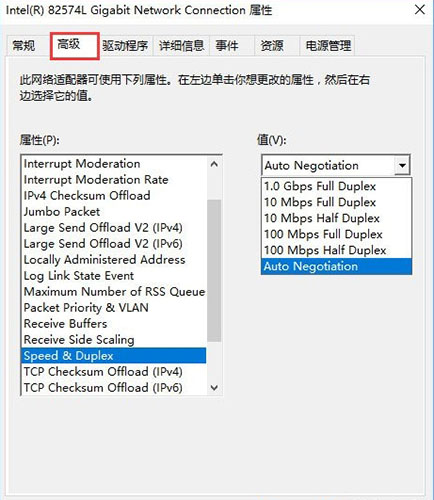
위 내용은 Windows 10에서 이중 네트워크 모드를 활성화하는 방법의 상세 내용입니다. 자세한 내용은 PHP 중국어 웹사이트의 기타 관련 기사를 참조하세요!
성명:
이 기사는 dafanshu.com에서 복제됩니다. 침해가 있는 경우 admin@php.cn으로 문의하시기 바랍니다. 삭제

